Les méthodes de convertir gratuitement ACSM en PDF
Résumé :
Enseignants et étudiants, vous avez sans doute déjà rencontré des fichiers ACSM lors de l'accès à des ressources éducatives numériques. Ces fichiers, souvent associés à Adobe Content Server, sont utilisés pour protéger le contenu et gérer les droits d'accès. Cependant, leur conversion en PDF peut s'avérer nécessaire pour faciliter la consultation, l'annotation ou le partage de documents.
Convertir facilement des fichiers ACSM en PDF permet non seulement d'accéder à ces ressources de manière plus flexible, mais aussi d'utiliser des outils comme PDFelement pour les éditer et personnaliser selon vos besoins. Grâce à ces solutions, vous pourrez surmonter les limites des fichiers ACSM et améliorer votre efficacité dans le cadre de vos travaux académiques.
 100% sécurité garantie
100% sécurité garantie  100% sécurité garantie
100% sécurité garantie  100% sécurité garantie
100% sécurité garantie Dans cet article :
Partie 1. PDFelement : un des meilleurs éditeurs de PDF pour les utilisateurs (facile et polyvalent)
Partie 2. Les méthodes de convertir ACSM en PDF avec PDFelement
Partie 3. Adobe Digital Editions : comment convertir des fichiers ACSM en PDF
Partie 4. Comparaison entre PDFelement et Adobe Digital Editions
Partie 1. PDFelement : un des meilleurs éditeurs de PDF pour les utilisateurs (facile et rapide)
Après avoir converti votre fichier ACSM en PDF, vous aurez besoin d'un excellent lecteur et éditeur PDF pour visualiser et modifier vos documents PDF. Dans ce cas, PDFelement pourrait être l'option idéale. Cet outil offre la solution la plus complète du web pour convertir des fichiers. De plus, il regorge d'outils professionnels qui permettent aux utilisateurs de modifier, combiner, transformer et organiser des fichiers PDF sans aucune limitation. En outre, il vous permet de convertir des fichiers PDF par lots à partir de ou vers divers formats avec une rapidité incroyable. Voici une vidéo tutorielle sur les étapes concrètes de convertir un fichier ACSM en PDF :
 100% sécurité garantie
100% sécurité garantie  100% sécurité garantie
100% sécurité garantie  100% sécurité garantie
100% sécurité garantie Et maintenant nous vous présentons des étapes concrètes sur la conversion des fichiers ACSM en PDF :
Partie 2. Convertir des fichiers ACSM en PDF avec PDFelement ?
Etape 1. Installer PDFelement et l'ouvrir
Tout d'abord, assurez-vous d'avoir installé PDFelement sur votre ordinateur. Vous pouvez le télécharger depuis le site officiel et suivre les instructions d'installation. Ouvrez PDFelement en cliquant sur l'icône correspondante sur votre bureau ou dans le menu de démarrage.
Etape 2. Ajoutez des fichiers ACSM et cliquez sur le boutton ''Convertir''
Dans l'interface de PDFelement, cliquez sur "Convertir" dans la barre de menu supérieure. Une nouvelle fenêtre de conversion s'ouvrira. Cliquez sur le bouton "Ajouter des fichiers" pour sélectionner le fichier ACSM que vous souhaitez convertir en PDF. Vous pouvez également faire glisser et déposer le fichier directement dans l'interface de PDFelement.
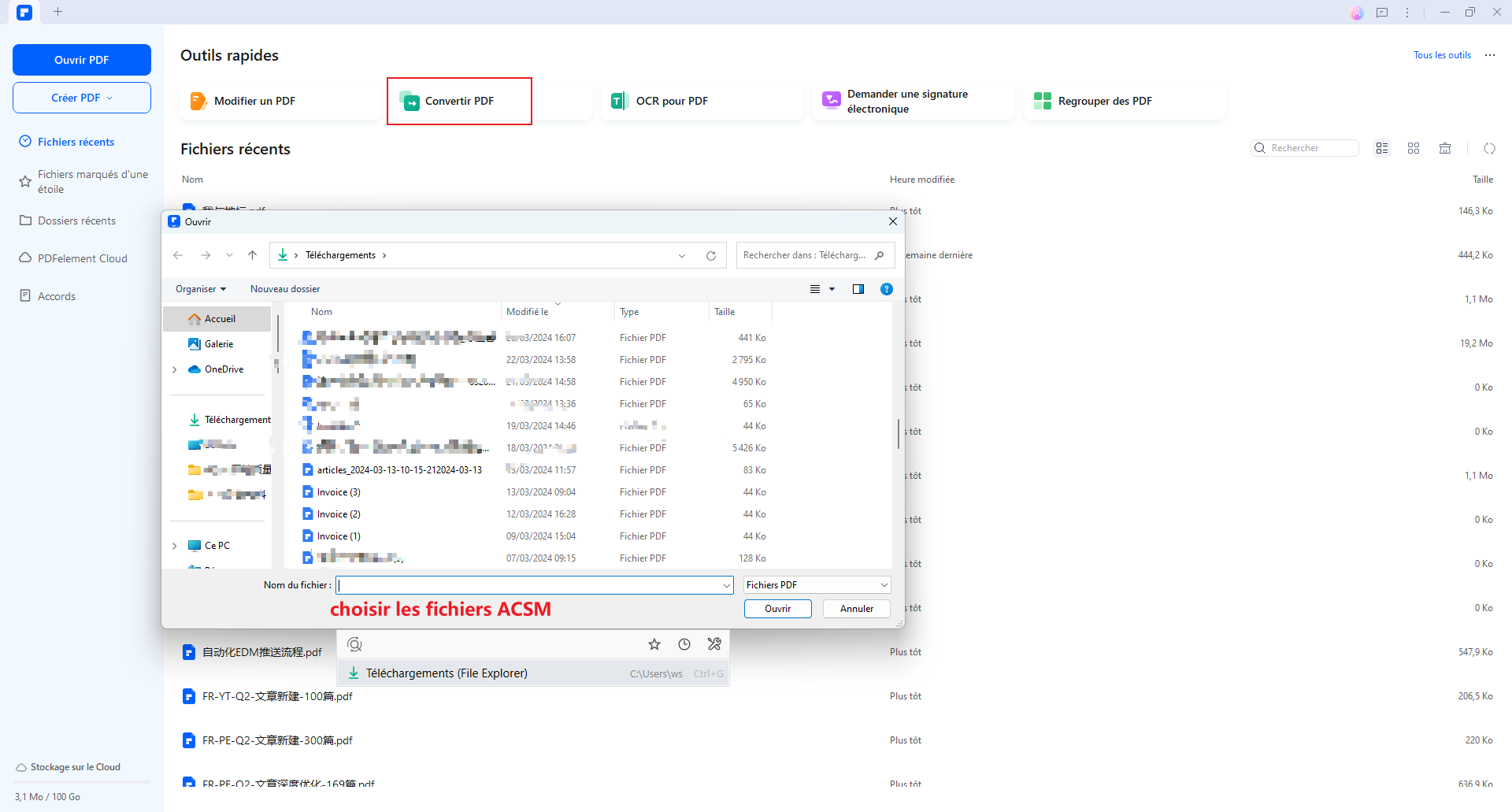
Choisissez le format de sortie souhaité en cliquant sur la liste déroulante à côté de "Format de sortie". Dans ce cas, sélectionnez "PDF" comme format de sortie.
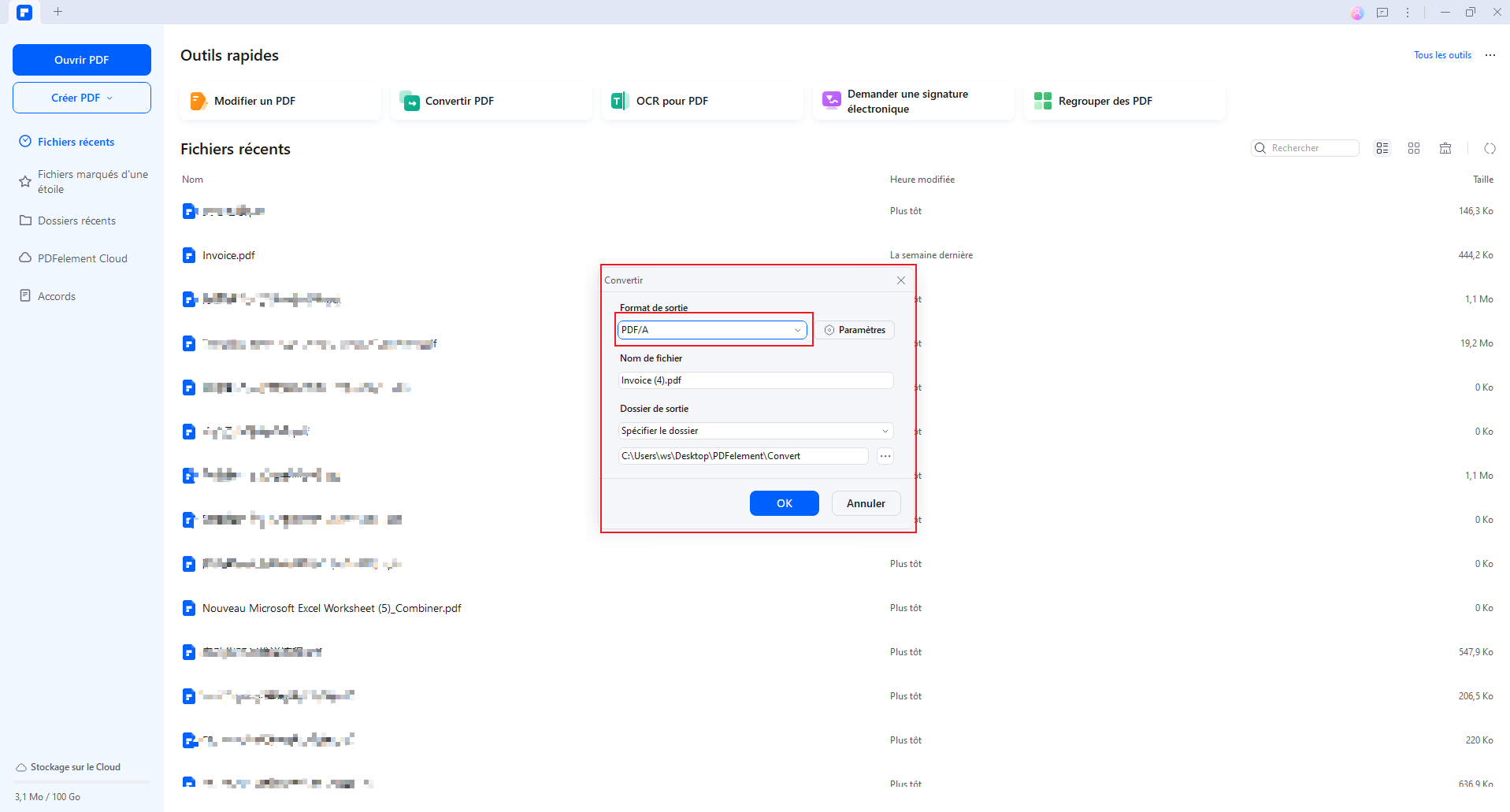
Etape 3. Personnaliser les paramètres en cliquant sur le bouton ''Convertir''
Si vous le souhaitez, vous pouvez personnaliser les paramètres de conversion en cliquant sur le bouton "Paramètres" à côté de la liste déroulante du format de sortie. Vous pouvez ajuster des options telles que la qualité de sortie, la mise en page, les marges, etc.
Etape 4. Enregistrer le fichier PDF
Si vous souhaitez enregistrer le fichier PDF dans un emplacement différent, vous pouvez cliquer sur le bouton "Enregistrer sous" dans votre visionneuse PDF et choisir un nouvel emplacement de sauvegarde.
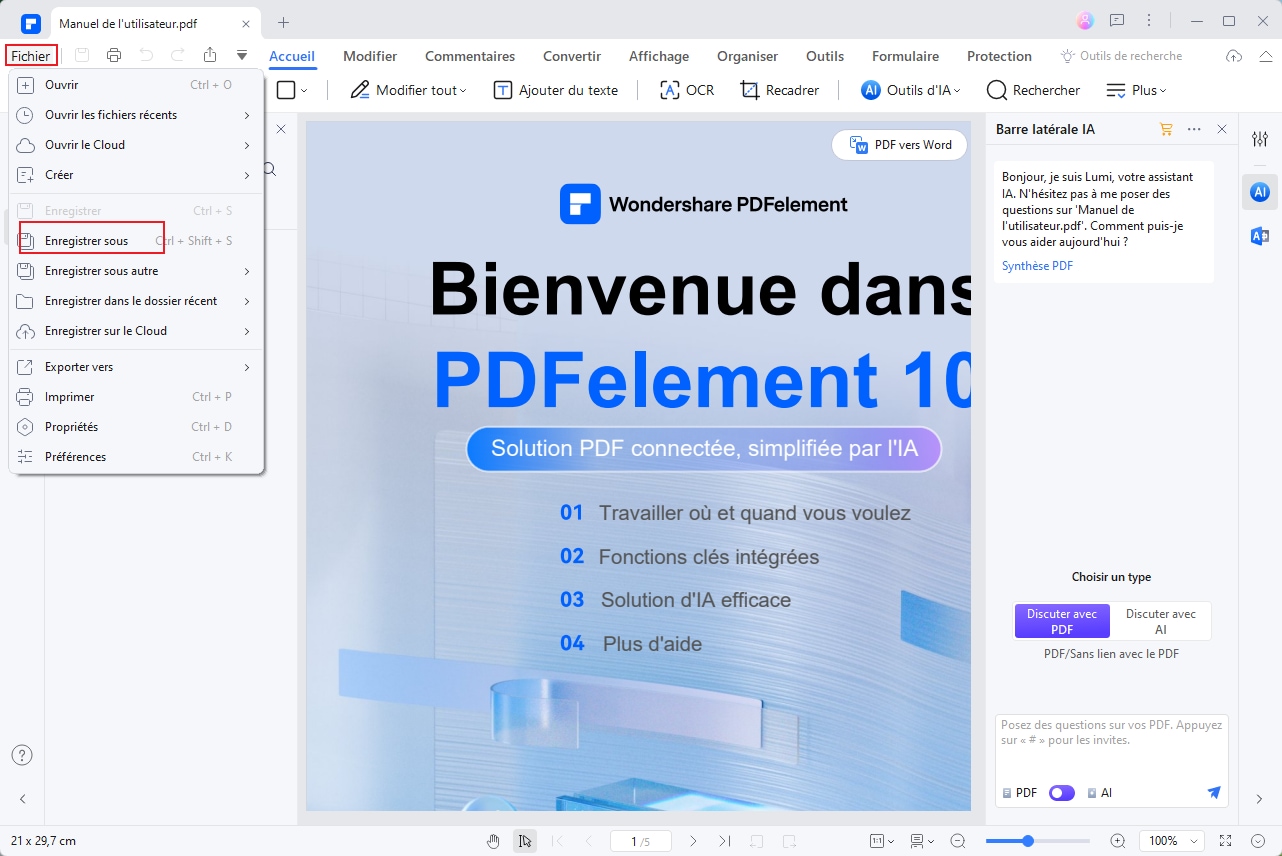
 100% sécurité garantie
100% sécurité garantie  100% sécurité garantie
100% sécurité garantie  100% sécurité garantie
100% sécurité garantie Les avantages de PDFelement
- L'outil est très pratique pour remplir des formulaires. Il met automatiquement en surbrillance les champs remplissables de sorte que vous puissiez remplir très facilement des formulaires.
- Il permet également aux utilisateurs de créer leurs propres formulaires personnalisés avec de nombreuses options telles que des listes déroulantes, des champs de texte, des signatures numériques et bien d'autres.
- Il vous permet d'extraire des pages PDF spécifiques d'un fichier pour en ajouter de nouvelles en fonction de vos besoins.
- Il dispose d'une option de protection par mot de passe qui vous permet d'appliquer des mots de passe afin d'empêcher tout accès non autorisé à vos documents.
- Il offre de nombreuses d'options d'édition qui vous permettent de diviser ou de fusionner plusieurs fichiers, ainsi que d'ajouter ou de supprimer des textes de vos documents.
- Il vous permet d’insérer de nouvelles pages sur vos PDF ainsi que de remplacer d’anciennes pages par d’autres pages PDF.
 100% sécurité garantie
100% sécurité garantie  100% sécurité garantie
100% sécurité garantie  100% sécurité garantie
100% sécurité garantie Partie 3. Adobe Digital Editions : comment convertir des fichiers ACSM en PDF
Ici, nous allons vous montrer comment effectuer cette conversion en seulement quelques étapes en utilisant un logiciel nommé Adobe Digital Editions.
Étape 1. Télécharger et autoriser le programme
Cliquez ici pour télécharger le programme Adobe Digital Editions sur votre ordinateur Windows. Lancez ensuite Adobe Digital Editions puis allez dans "Aide > Autoriser l'ordinateur" afin qu'une fenêtre apparaisse. Entrez simplement votre identifiant Adobe et votre mot de passe et cliquez sur "Autoriser" pour l’autoriser. Vous n'avez pas de compte Adobe ? Cliquez simplement sur "Créer un identifiant Adobe" pour en créer un.
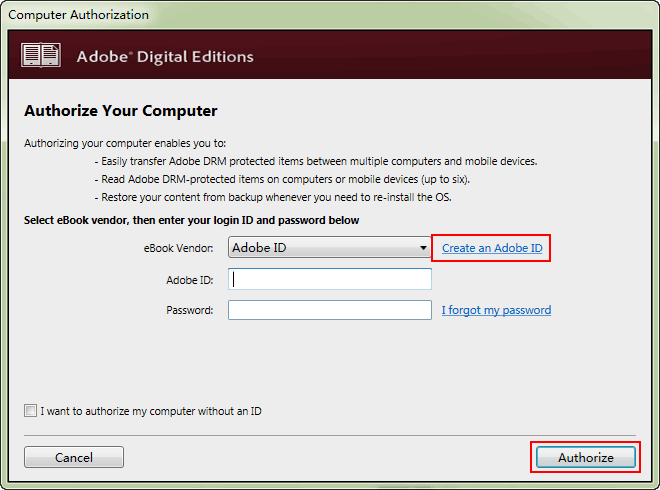
Étape 2. Convertir un fichier ACSM en PDF
Ouvrez votre fichier ACSM avec Adobe Digital Editions. Une fois le fichier ajouté, vous verrez un processus de téléchargement. Une fois le téléchargement terminé, le fichier sera ouvert automatiquement. Vous obtiendrez alors un fichier PDF complet sur votre ordinateur.
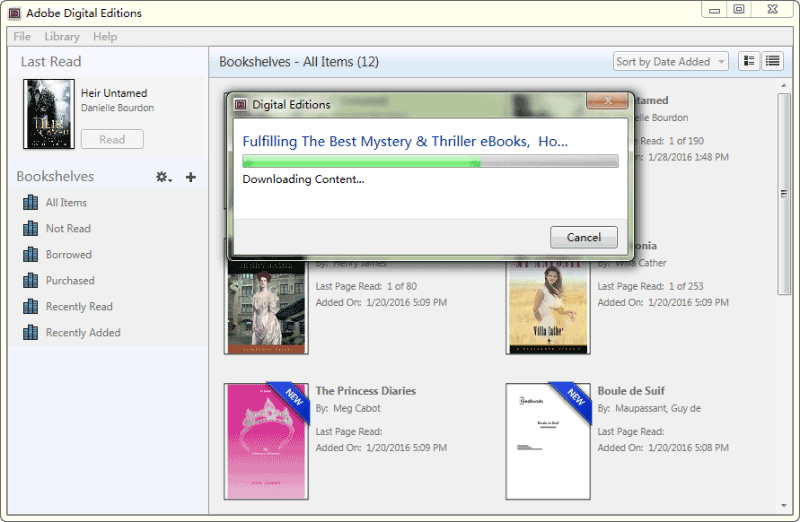
 100% sécurité garantie
100% sécurité garantie  100% sécurité garantie
100% sécurité garantie  100% sécurité garantie
100% sécurité garantie  100% sécurité garantie
100% sécurité garantie Partie 4. Comparaison entre PDFelement et Adobe Digital Editions
Voici une comparaison entre PDFelement et Adobe Digital Editions sous forme de tableau, en tenant compte des dimensions demandées :
| Dimension | PDFelement | Adobe Digital Editions |
|---|---|---|
| Support des appareils | Multiplateforme (Windows, Mac, iOS, Android) | Principalement disponible sur PC (Windows et Mac), sans application mobile native |
| Prix |
Version gratuite disponible avec certaines fonctionnalités limitées. Version payante accessible pour des fonctionnalités complètes. |
Prix élevé, nécessite un abonnement Adobe (Adobe Digital Editions est souvent inclus dans Adobe Acrobat) |
| Niveau d'apprentissage | Interface intuitive et facile à utiliser pour les débutants | Interface plus complexe, peut nécessiter une période d'apprentissage pour les novices |
| Fonctionnalités supportées | Conversion ACSM en PDF, édition de PDF, ajout de commentaires, annotation, remplissage de formulaires, etc. | Lecture de fichiers ACSM, annotation basique, mais pas de fonctionnalité de conversion ACSM en PDF |
Conclusion de la comparaison
Si vous recherchez un outil polyvalent pour convertir des fichiers ACSM en PDF et éditer ces documents de manière professionnelle, PDFelement est une solution idéale, particulièrement adaptée aux besoins des étudiants et enseignants. En revanche, Adobe Digital Editions est principalement centré sur la lecture et l'annotation de fichiers ACSM, sans offrir de fonctionnalités de conversion ni d'édition avancée. Pour une expérience utilisateur simplifiée et un accès à des outils de modification de PDF, PDFelement semble être le choix le plus approprié.
 100% sécurité garantie
100% sécurité garantie  100% sécurité garantie
100% sécurité garantie  100% sécurité garantie
100% sécurité garantie  100% sécurité garantie
100% sécurité garantie Foire aux questions — Convertir ACSM en PDF Gratuit
1. Qu’est-ce qu’un fichier ACSM et à quoi sert-il ?
Un fichier ACSM (Adobe Content Server Message) n’est pas le livre lui-même mais un fichier de licence qui permet de télécharger un ebook protégé via Adobe Digital Editions.
2. Comment ouvrir un fichier ACSM sur Windows ou Mac ?
Installez Adobe Digital Editions (ADE) et associez-le à votre Adobe ID : ADE utilisera le fichier ACSM pour télécharger le vrai fichier ePub ou PDF.
3. Comment convertir un fichier ACSM en PDF gratuitement ?
Le flux normal est : ouvrir le .acsm avec ADE pour obtenir l’ePub/PDF lié. Si le fichier est protégé par DRM, la conversion en PDF nécessite généralement la suppression de DRM (operative selon la législation) — sinon vous pouvez essayer d’exporter via ADE vers un appareil pris en charge.
4. Faut-il un compte Adobe ID pour transformer un fichier ACSM en PDF ?
Oui : Adobe Digital Editions demande souvent un Adobe ID pour autoriser et télécharger les livres liés à un fichier ACSM.
5. Quelle est la meilleure application gratuite pour lire un fichier ACSM ?
Adobe Digital Editions est la solution la plus courante et gratuite pour Windows et Mac ; pour mobile, plusieurs liseuses compatibles ADE existent mais requièrent parfois des étapes supplémentaires.
6. Peut-on convertir un ACSM en PDF sans Adobe Digital Editions ?
En pratique, non directement : le .acsm contient les informations de licence et ADE ou un client compatible est nécessaire pour télécharger le vrai fichier ePub/PDF.
7. Pourquoi le fichier ACSM ne s’ouvre pas correctement ?
Vérifiez que ADE est installé et autorisé avec votre Adobe ID, que le .acsm n’est pas corrompu et que votre firewall/antivirus ne bloque pas le téléchargement.
8. Comment transférer un livre ACSM vers une liseuse (Kobo, Kindle, etc.) ?
Téléchargez d’abord le fichier via ADE (obtenez l’ePub/PDF), puis transférez le fichier sur votre liseuse. Kindle ne supporte pas directement ePub — conversion ou envoi via services Amazon peut être nécessaire.
9. Est-il légal de convertir un fichier ACSM protégé par DRM en PDF ?
La légalité dépend du pays et des conditions d’utilisation : contourner ou supprimer la protection DRM peut être illégal. Pour un usage personnel, vérifiez la législation française et les CGU avant d’agir.
10. Quelle différence entre un fichier ACSM et un vrai fichier ePub ou PDF ?
Le .acsm est un fichier de licence/gestion des droits qui permet de récupérer l’ePub/PDF réel depuis un serveur ; l’ePub/PDF est le contenu lisible lui-même.
 100% sécurité garantie
100% sécurité garantie  100% sécurité garantie
100% sécurité garantie  100% sécurité garantie
100% sécurité garantie  100% sécurité garantie
100% sécurité garantie Modifier
- Astuces d'éditer le pdf
- IA (nouvelles fonctions de PE V12)
PDFelement




